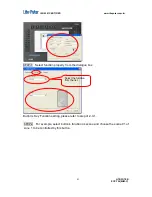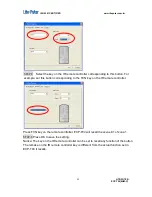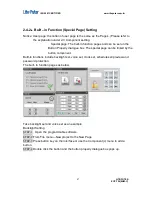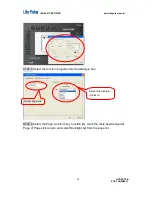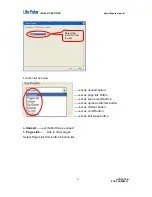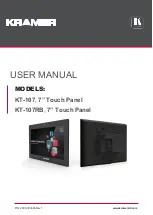ISO 9001 CERTIFIED www.liteputer.com.tw
LITE-PUTER
ECP-T04[EUM-C]
36
2-3-4 Clock setting
2-3-4-1 Add Clock
STEP-1
Open the programmable software.
STEP-2
Press clock key on the interface or use the Component(c) menu to add a
clock .
The clock can only be synchronized with the system time.(user cannot set the time)
2-3-5 Picture Setting
2-3-5-1 Add Picture
STEP-1
Open the programmable software.
STEP-2
Press picture key on the interface or use the Component(c) menu to add a
picture.
Содержание ECP-T04
Страница 6: ...ISO 9001 CERTIFIED www liteputer com tw LITE PUTER ECP T04 EUM C 3 Front side...
Страница 7: ...ISO 9001 CERTIFIED www liteputer com tw LITE PUTER ECP T04 EUM C 4 Wall box...
Страница 8: ...ISO 9001 CERTIFIED www liteputer com tw LITE PUTER ECP T04 EUM C 5 1 5 System Diagram...
Страница 13: ...ISO 9001 CERTIFIED www liteputer com tw LITE PUTER ECP T04 EUM C 10...
Страница 16: ...ISO 9001 CERTIFIED www liteputer com tw LITE PUTER ECP T04 EUM C 13 Select No not this time Press Next...
Страница 76: ...ISO 9001 CERTIFIED www liteputer com tw LITE PUTER ECP T04 EUM C 73 STEP 2 Press...